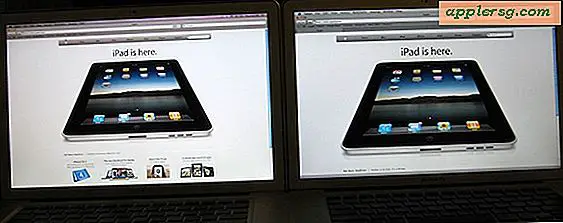Hvordan lage en mal for fotokollasje i Adobe InDesign
Adobe InDesign er et kraftig applikasjonsdesignprogram. InDesign er også sterkt integrert med de andre programmene i Adobe Creative Suite, som Photoshop og Illustrator. Dette gjør programmet ideelt for brukere som vil lage maler for oppsett som viser fotosamlinger og annen grafikk. Lag en flott fotokollasje med bare en enkelt form.
Åpne InDesign og opprett et nytt dokument fra "Create New" -delen av velkomstmenyen. Sett "Orientering" til liggende og angi en størrelse for collagen din. Klikk "OK".
Velg rektangelverktøyet fra Verktøy-panelet til venstre for oppsettet. Denne formen vil tjene som ramme og kantlinje for ethvert bilde du plasserer inne i den. Du kan endre størrelse og plassere rektangelet ved å bruke markeringsverktøyet fra Verktøy-panelet. Klikk på rektangelet for å velge det. Klikk og dra ankerpunktene på sidene for å endre størrelsen på det, og klikk og dra inne i det for å flytte det rundt oppsettet.
Velg "File> Place" og finn et bilde for å plassere det innenfor rektangelens rammer. Endre størrelse og flytt bildet ved å klikke på det med "Direkte markeringsverktøy" fra Verktøypanelet. Dette viser deg hvordan bildene vil se ut i collageoppsettet.
Sett inn flere rektangelformer i forskjellige størrelser og retninger til oppsettet er fullt. Legg til rammer med andre former ved å sette dem inn fra verktøyene som er nestet med rektangelverktøyet. Gjenta "File> Place" -prosessen i hver form for å se godt på hvordan oppsettet vil se ut som en fotokollasje.
Roter noen av figurene ved å velge dem med markeringsverktøyet og deretter bytte til rotasjonsverktøyet. Klikk og dra med eller mot urviseren utenfor formen for å rotere den i den retningen. Dette vil legge til variasjon i malen og bryte opp bildene for en mer organisk estetikk.
Lagre malen ved å velge "File> Save As" fra applikasjonsmenyen. Du kan erstatte bildene når du vil med kommandoen "File> Place".